
Mit der Einführung von Windows 10 wurden wir mit einer Reihe neuer funktionsbasierter Programme und Anwendungen begrüßt. Eine dieser Ergänzungen ist die überarbeitete Kalender-App, die nicht nur funktionaler als ihr Vorgänger ist, sondern auch (wie ich sagen darf) geradezu angenehm zu bedienen ist. Was aber, wenn Sie möchten, dass Ihr klassischer Google Kalender mit dem internen App-Ökosystem von Microsoft synchronisiert wird?
Dank der Integration von Desktop-Benachrichtigungen und der globalen Kompatibilität mit den übrigen Windows 10-Diensten ist die Synchronisierung und Konfiguration Ihres Google Kalenders in Ihrem Windows-Login gleichzeitig einfach und hochgradig anpassbar.
Synchronisieren Sie Ihr Konto
VERBUNDEN: Hinzufügen, Entfernen und Anpassen von Kacheln im Windows 10-Startmenü
Zunächst müssen Sie Ihre Google-Kontoinformationen in der Windows 10-Kalender-App verknüpfen.
Navigieren Sie dazu zum Startmenü und wählen Sie die Kalender-App in der oberen rechten Ecke aus.
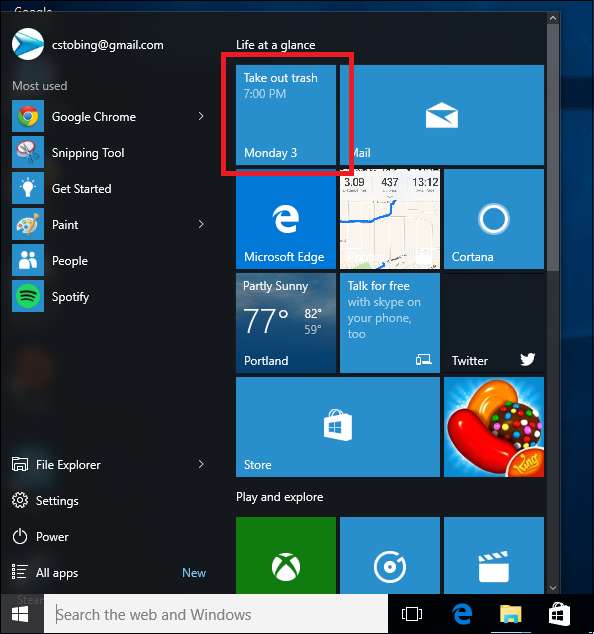
Sobald der Kalender geöffnet ist, müssen Sie zum Hinzufügen eines Google-Kontos das Symbol "Einstellungen" in der unteren linken Ecke der App finden.

Klicken Sie im Einstellungsmenü auf "Konten" und wählen Sie die Option "Konto hinzufügen".
Aktualisieren : Microsoft hat diese App ein wenig überarbeitet, aber die Anweisungen funktionieren immer noch fast gleich. Klicken Sie hier auf "Konten verwalten" anstelle von "Konten".


Von hier aus werden Sie mit einer Eingabeaufforderung begrüßt, die verschiedene Auswahlmöglichkeiten bietet. Sie können entweder ein Outlook.com-Konto hinzufügen, Ihr Office 365 Exchange-, Google-Konto oder iCloud verknüpfen. Wählen Sie für dieses Lernprogramm die Option "Google".
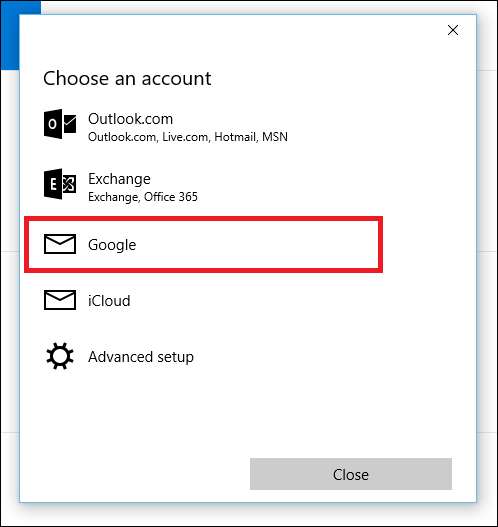
Sobald Sie dies auswählen, übernimmt das Standard-Google-Anmeldeportal.

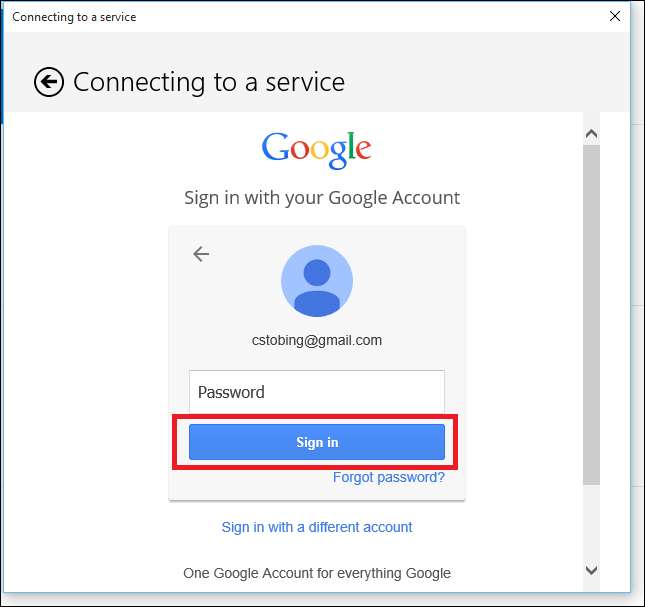
Wenn für Ihr Google-Konto eine regelmäßige Anmeldung festgelegt ist, werden Sie sofort verbunden und Sie werden zum Haupt-Kalender-Begrüßungsbildschirm weitergeleitet. Wenn Sie jedoch eine Bestätigung in zwei Schritten für das Konto aktiviert haben, um sich vor nicht autorisierten Benutzern zu schützen, die möglicherweise versuchen, ohne Ihre Erlaubnis darauf zuzugreifen, werden Sie aufgefordert, den Code einzugeben, der Ihnen entweder durch einen Text oder durch einen Text gegeben wurde Anruf von der Firma.
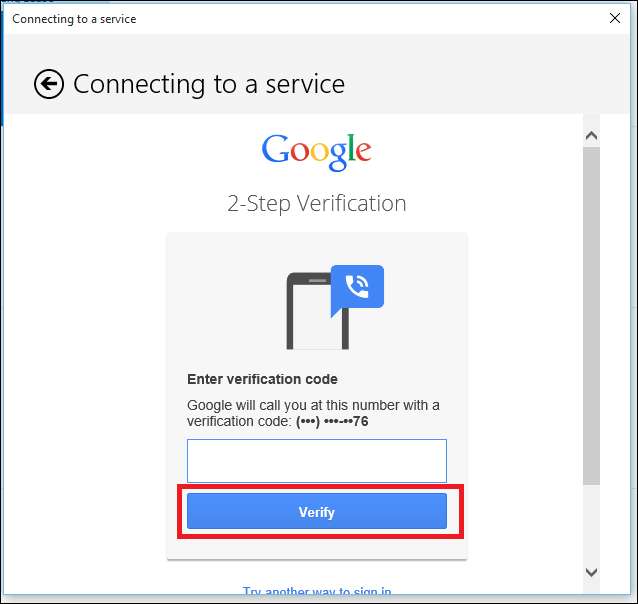
Der letzte Bildschirm, der angezeigt wird, bevor die Synchronisierung abgeschlossen ist, ist der Durchlauf der Google-Berechtigungen, in dem alle verschiedenen Apps und Dienste aufgelistet sind, auf die der Kalender zugreifen muss, wenn Sie das Konto von Ihrem Windows 10-Desktop aus verwenden möchten.
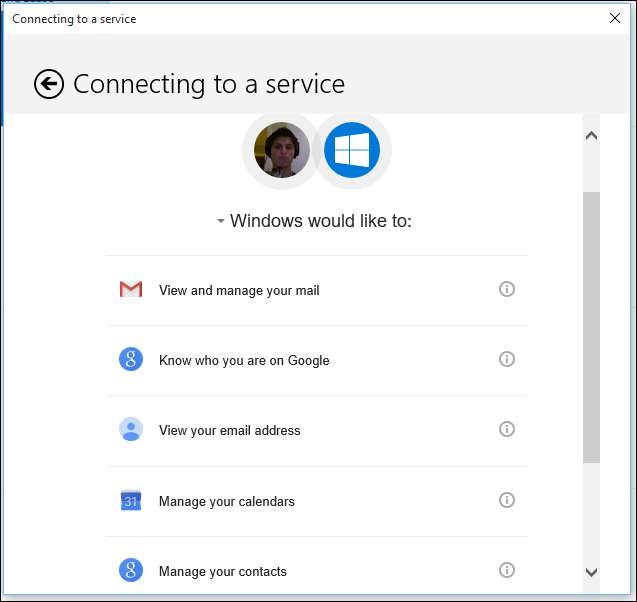
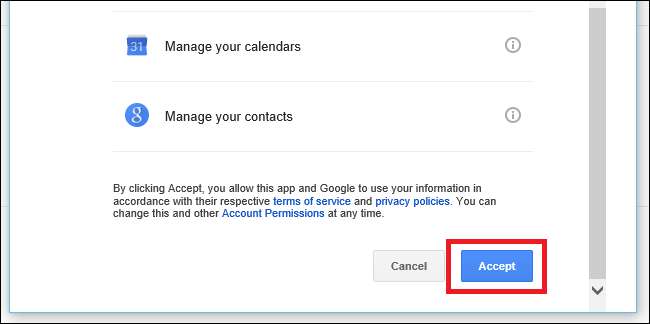
Sobald diese genehmigt sind, sollten Sie bereit sein, Ihren Windows 10-Kalender an Ihre spezifischen Anforderungen anzupassen.
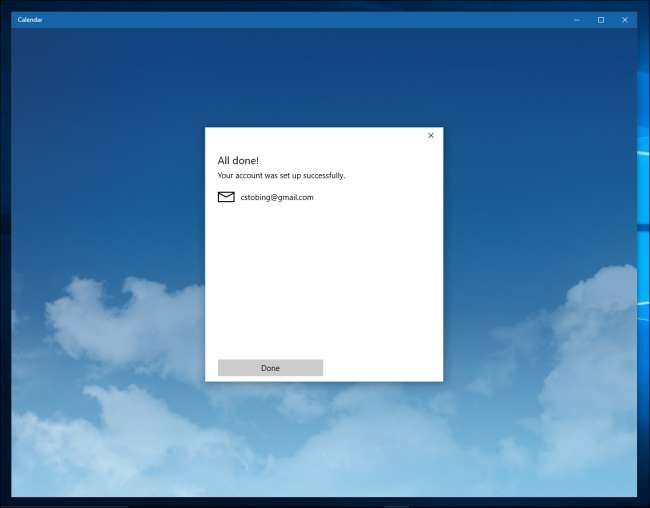
Konfigurieren Sie Ihren Kalender
VERBUNDEN: 10 Übersehene neue Funktionen in Windows 10
Nachdem der Kalender eingerichtet wurde, werden Sie feststellen, dass Sie eine Reihe von Einstellungen ändern können, die je nach dem von Ihnen verknüpften Dienst variieren (dh Outlook unterscheidet sich von Google, das sich von den in POP3 verfügbaren unterscheidet ).
Um zu Ihren Einstellungen zu gelangen, klicken Sie noch einmal auf das kleine Uhrwerk-Symbol in der unteren linken Ecke der Kalender-App.

Geben Sie hier die Kalendereinstellungen ein. Dort werden die folgenden Optionen geöffnet, seit das Google-Konto synchronisiert wurde.
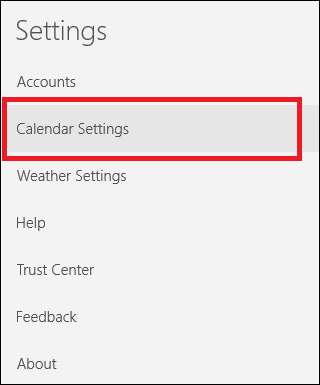
Sie können beispielsweise den Tag ändern, den der Kalender als ersten Wochentag festlegt, und genau angeben, zu welchen Stunden des Tages Sie arbeiten und wann Sie abwesend sind, damit der Kalender Sie nicht mit unnötigen oder unerwünschten Ereignissen anpingt Benachrichtigungen.
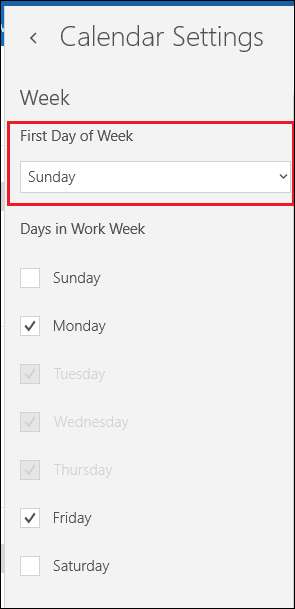
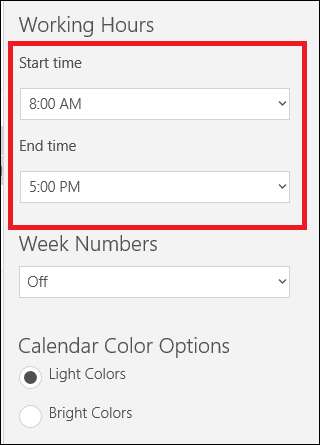
Ändern Sie die Synchronisierungseinstellungen
Wenn Sie ändern möchten, wie oft Ihr Kalender mit den Servern von Google kommuniziert, um neue Termine oder Benachrichtigungsaktualisierungen zu erhalten, können Sie auf diese Menüs zugreifen, indem Sie zuerst die Einstellungen aufrufen und dann die Option für "Konten" auswählen.

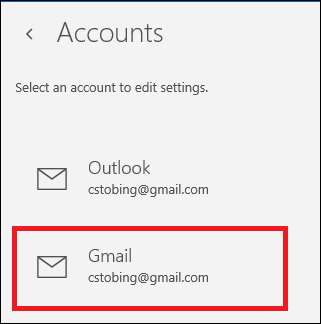
Klicken Sie nach dem Öffnen des Google Mail-Kontos auf die Option "Mailbox-Synchronisierungseinstellungen ändern" und Sie gelangen zum folgenden Menü.

Hier haben Sie die Möglichkeit zu ändern, wie oft der Kalender sein Hostkonto für Aktualisierungen anpingt (alle 15 Minuten, 30 Minuten usw.) und ob jedes Mal, wenn etwas Neues gefunden wird, vollständige Beschreibungen oder Nachrichten heruntergeladen werden.
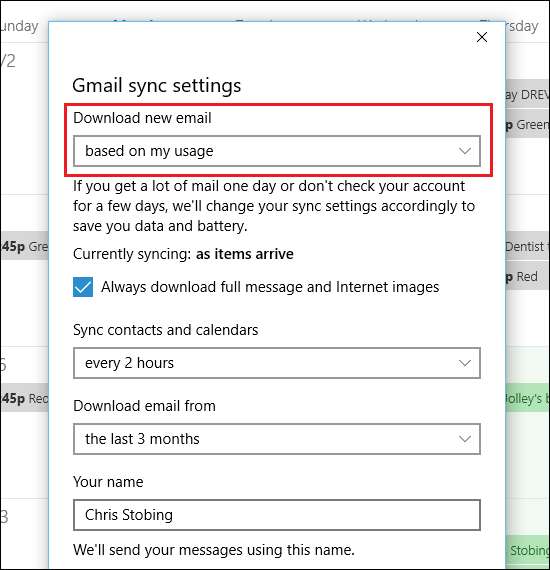
Darüber hinaus können Sie auch ändern, wo die Kalender-App eine Verbindung herstellt, um Informationen von Google abzurufen. Dies wird jedoch nur empfohlen, wenn auf der Serverseite eine spezielle Konfiguration festgelegt ist.
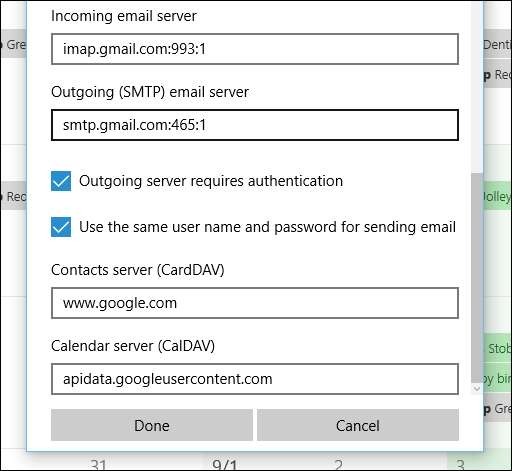
Beachten Sie, dass Windows nach dem Hinzufügen Ihres Google-Kontos zum Kalender automatisch auch Ihre angehängte E-Mail synchronisiert. Wenn Sie diese beiden Ökosysteme lieber getrennt halten möchten, können Sie diese Einstellung auf zwei Arten deaktivieren.
Um auf die erste zuzugreifen, müssen Sie Ihre Kontoeinstellungen eingeben und die Synchronisierung für E-Mails auf "Aus" stellen. Das Gleiche gilt für Kontakte und den Kalender selbst. Wenn Sie diese Option aktivieren, kann die App zunächst auf keine der gerade eingerichteten Daten zugreifen.
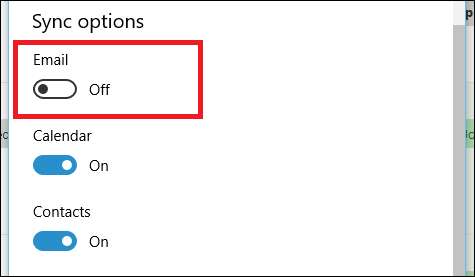
Die zweite Methode zum Aufheben der Verknüpfung von E-Mail und Kalender besteht darin, in den Einstellungen auf die Registerkarte "Kalender" zuzugreifen und diese nach Abschluss des Synchronisierungsvorgangs mithilfe der unten hervorgehobenen Einstellung manuell auszuschalten:
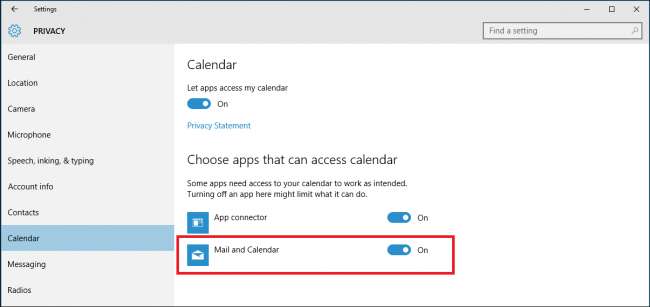
Es ist schwierig, Ihren alten Zeitplan hinter sich zu lassen, aber dank der Dutzenden von Änderungen, die am Kalender in Windows 10 vorgenommen wurden, ist er eine willkommene Ergänzung der internen Apps von Microsoft.







